
Vraagt u zich af hoe u apps op de iPhone X, XR en hoger kunt sluiten? U kunt apps sluiten door terug te keren naar het startscherm, maar de apps blijven op de achtergrond. Als u een app volledig wilt sluiten of een app die niet werkt geforceerd wilt afsluiten, moet u weten hoe u de app-switcher gebruikt. Aangezien de iPhone X geen Home-knop heeft, wordt het sluiten van een app op de iPhone uitgevoerd met gebaren. We zullen bespreken hoe u apps kunt sluiten en hoe u apps op uw iPhone zonder Home-knop geforceerd kunt afsluiten, inclusief de iPhone XS, XS Max, 11, 11 Pro en 11 Pro Max.
Verwant: Hoe u Face Id (gezichtsherkenning) op uw iPhone instelt, gebruikt om apps te ontgrendelen en aankopen te doen
Wanneer je een app op je iPhone sluit, heb je hem eigenlijk gewoon aan het zicht onttrokken. Als er veel apps op de achtergrond zijn geopend, heeft dit geen invloed op de levensduur van uw batterij, tenzij u dat hebt gedaan appvernieuwing op de achtergrond Opgewonden. Het is dus geen probleem om meerdere apps op de achtergrond open te hebben, maar als je de App Switcher gebruikt om te multitasken, wil je waarschijnlijk niet dat er veel apps rondhangen die niet essentieel zijn. Eerst bespreken we hoe u apps op iPhone X kunt sluiten, wat hetzelfde proces is als terugkeren naar het startscherm op iPhone X. Vervolgens bespreken we hoe u apps kunt sluiten, wat hetzelfde is als het volledig sluiten van een app op uw iPhone X.
Als je een Mac hebt, wil je misschien ook leren hoe je Mac-apps geforceerd afsluit!
Hoe een app op de iPhone X, XR en later te sluiten
- Vanuit de app, Omhoog scrollen vanaf de onderkant van uw scherm.
- Hiermee ga je terug naar Thuis scherm en sluit de app, waardoor deze op de achtergrond wordt verborgen.
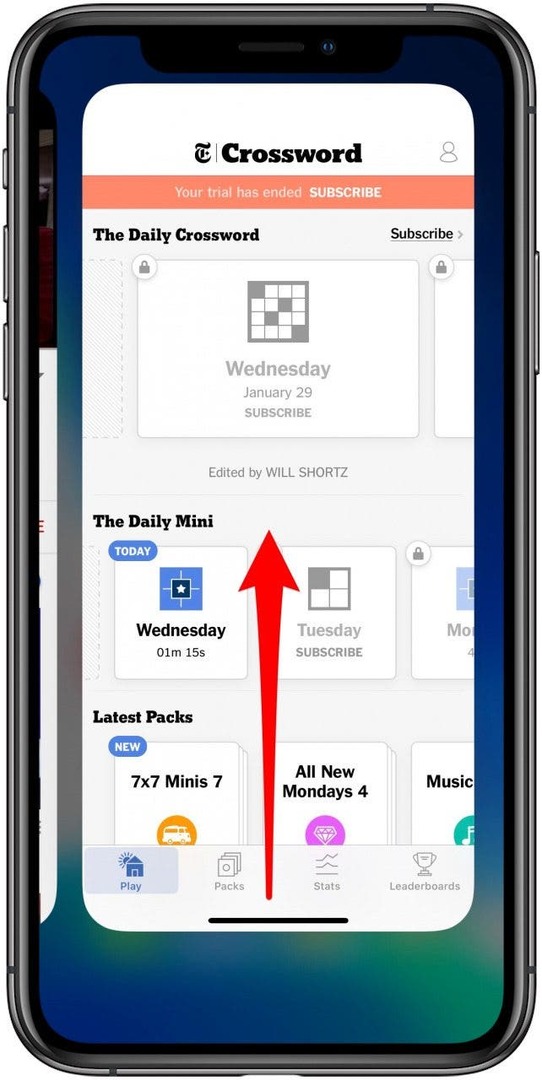
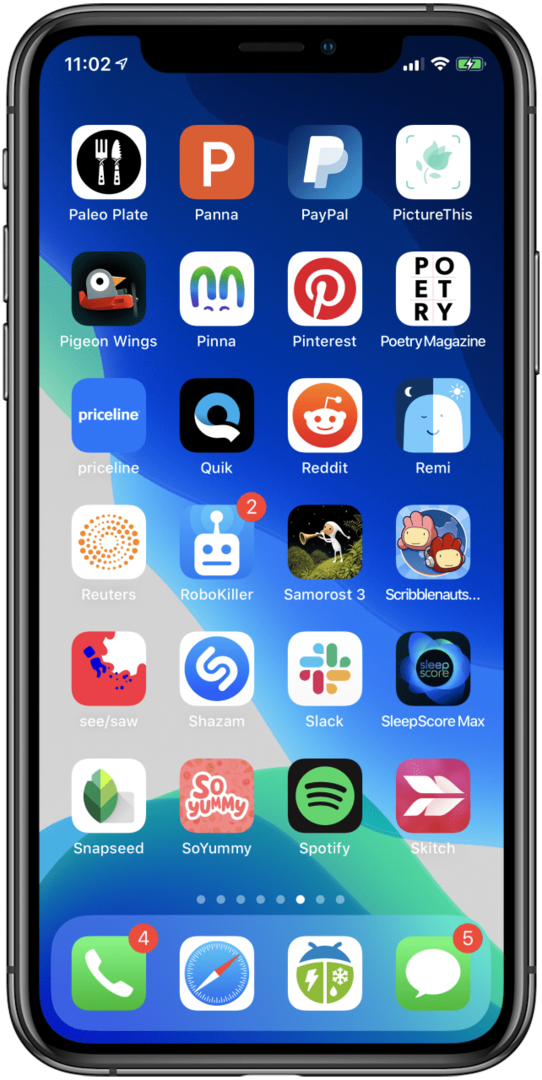
Als omhoog vegen vanaf de onderkant van het scherm niet specifiek genoeg is, zoek dan naar de kleine horizontale balk die daar beneden hangt. Je kunt dat gebruiken als een visuele aanwijzing van waar je omhoog moet vegen. Als je niet wilt dat gesloten apps op de achtergrond blijven hangen, laat het volgende deel van het artikel zien hoe je die apps geforceerd kunt sluiten.
Een app geforceerd afsluiten op de iPhone X, XS Max en later
- Omhoog scrollen vanaf de onderkant van je scherm ongeveer een derde tot de helft van de weg naar boven; release en de App Switcher wordt geopend met de verschillende apps die je op de achtergrond hebt geopend.
-
Veeg naar rechts of links totdat u de app vindt die u wilt sluiten.
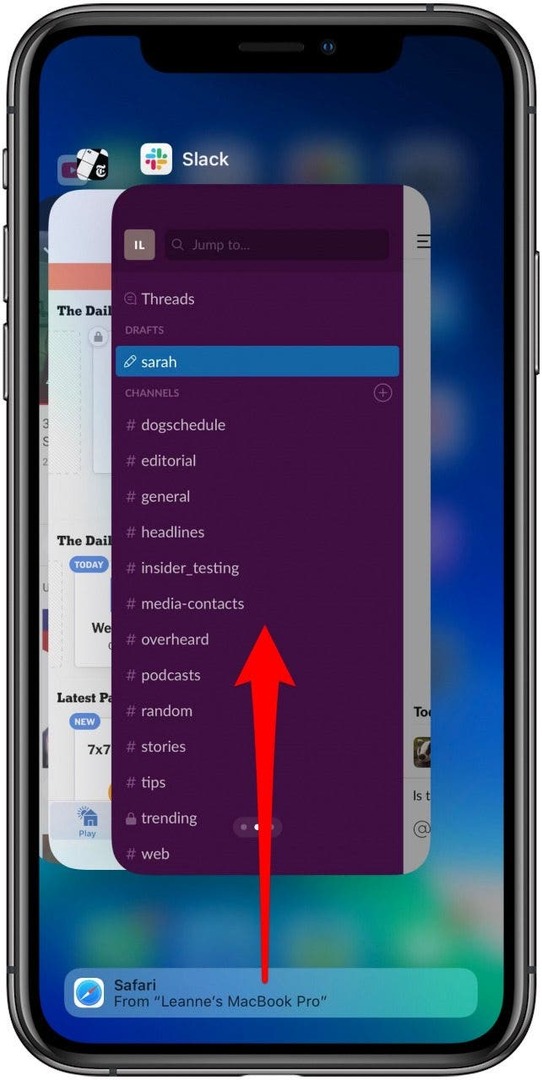
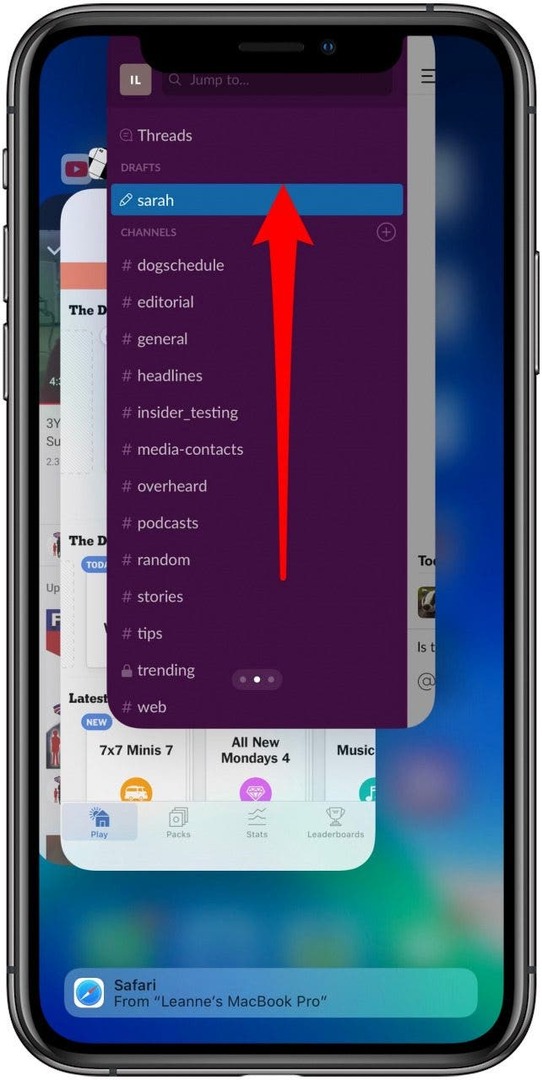
- Tik op het app-voorbeeld voor de app die je wilt sluiten; naar boven vegen met een snel, flikkerend gebaar.
- Het app-voorbeeld verdwijnt van het scherm en de app wordt gesloten.
Beste afbeelding tegoed: A. Aleksandravicius / Shutterstock.com